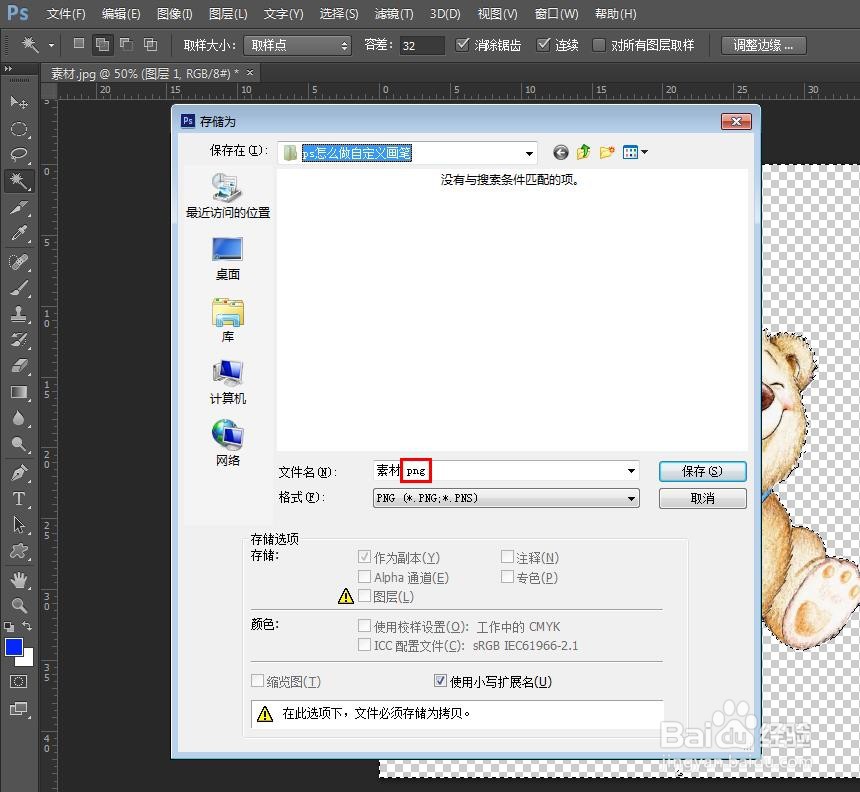在使用ps软件进行修图的时候,有的图片需要去掉背景,那么ps怎么删除图片中的白色背痔辏哔刂景呢?下面就来介绍一下ps删除图片中的白色背景的方法,希望对你有所帮助。
工具/原料
联想YANGTIANS516
Windows7
Adobe PhotoshopCS6
ps怎么删除图片中的白色背景
1、第一步:在ps软件中,选择菜单栏中的“文件--打开”。
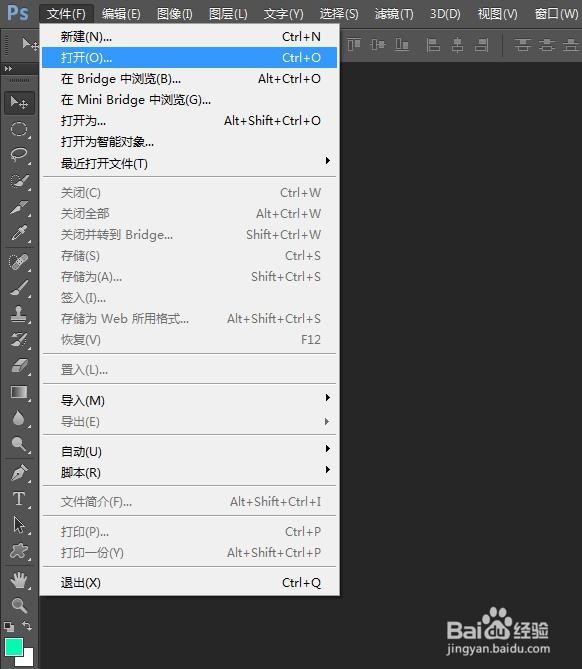
2、第二步:在“打开”对话框中,选择一张需要删除白色背景的图片,单击“打开”按钮。
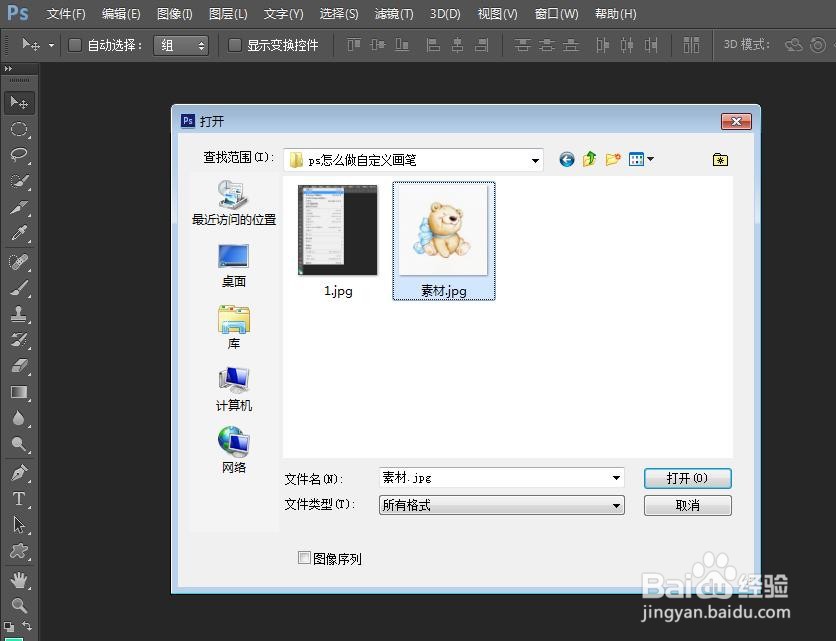
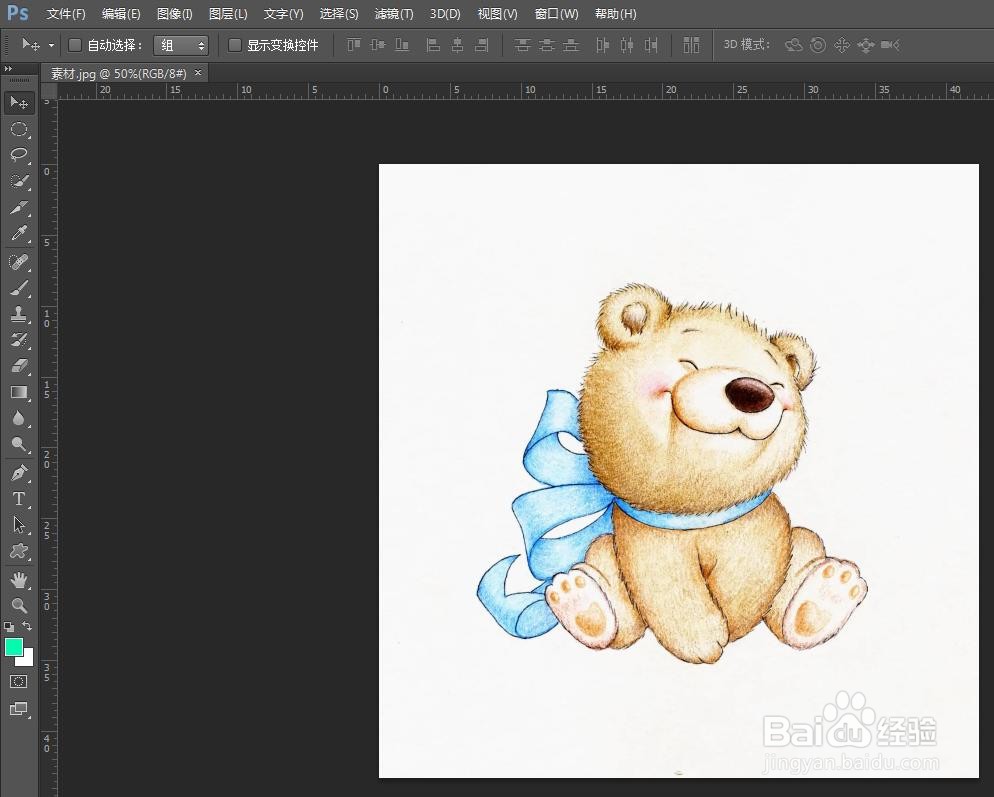
3、第三步:按下快捷键Ctrl+J键,复制背景图层,并单击关闭背景图层。
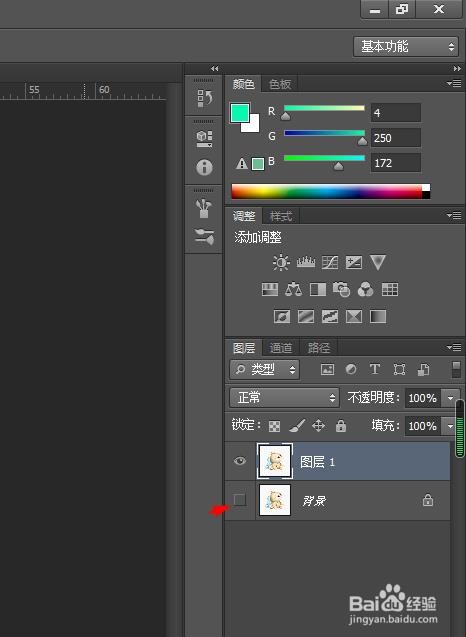
4、第四步:选择工具栏中的“魔棒工具”,单击选择图片中图案以外的白色背景区域。
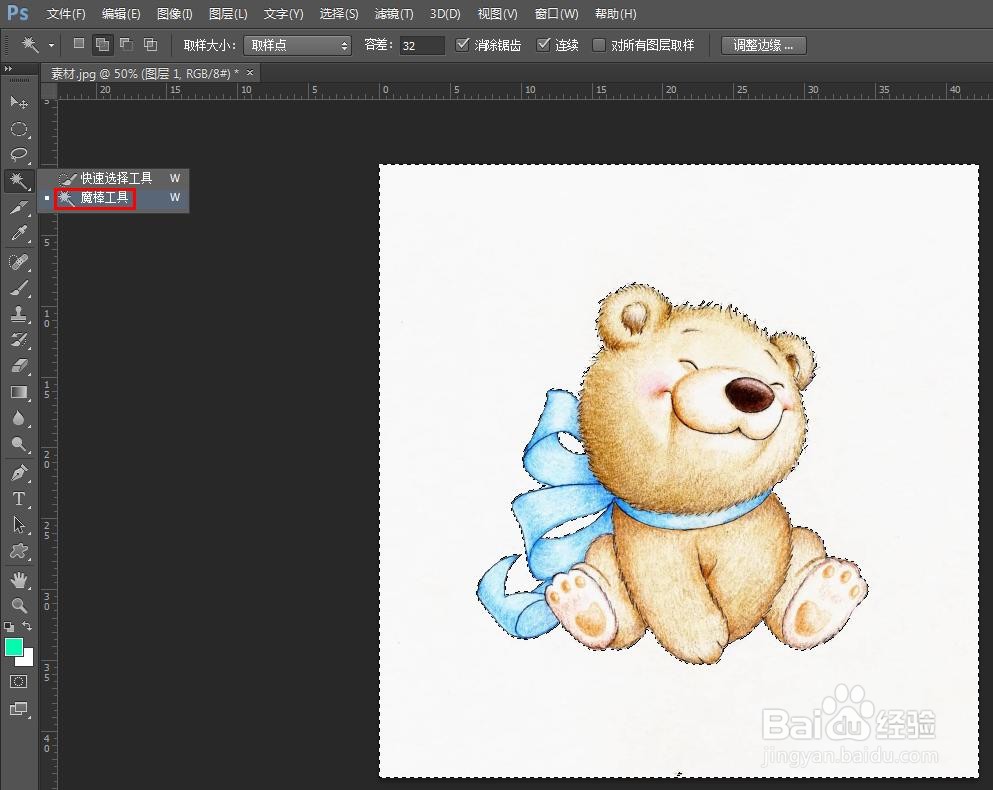
5、第五步:按下删除键(delete键),将选中的白色背景给删除掉。

6、第六步:使用快捷键Ctrl+S键,将删除白色背景的图片保存成png格式,完成操作。